Win10电脑如何安装音频设备?安装音频设备的详细步骤
电脑是我们工作和生活中使用最多的操作系统,在使用过程中会出现以下问题。最近发现有小伙伴在使用电脑时安装音响设备遇到问题,很多小伙伴向小编问详细的win10电脑安装音响设备教程。那么如何在win10电脑上安装音响设备呢。话不多少,让我们一起来学习以下吧
电脑是我们工作和生活中使用最多的操作系统,在使用过程中会出现以下问题。最近发现有小伙伴在使用电脑时安装音响设备遇到问题,很多小伙伴向小编问详细的win10电脑安装音响设备教程。那么如何在win10电脑上安装音响设备呢。话不多少,让我们一起来学习以下吧!
win10电脑安装音频设备的详细教程:
1、右击此电脑选择属性。
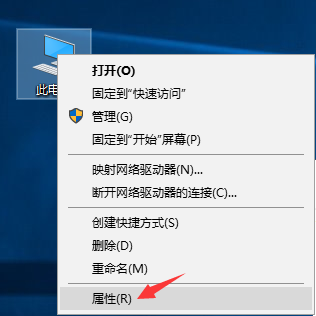
2、点击设备管理器。
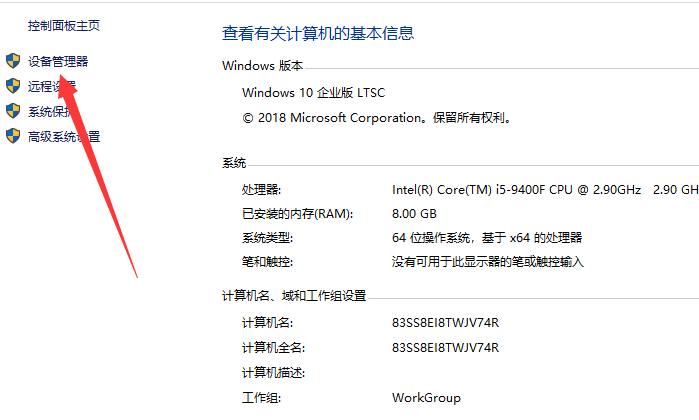
3、点击操作——扫描检测硬件改动。等待扫描后重新安装即可。
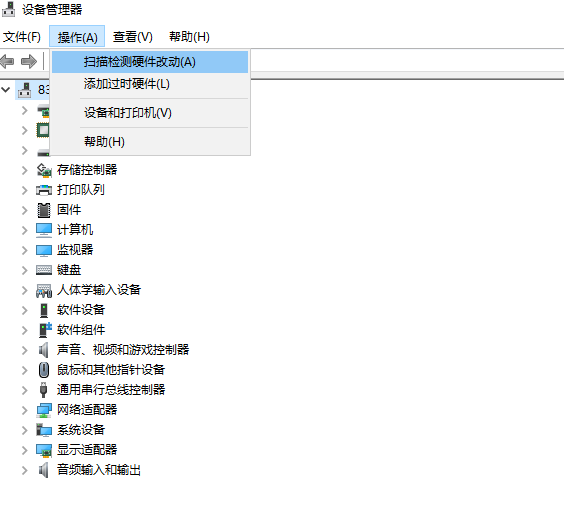
Win10教程最新文章
游戏排行
热点推荐
换一换- Win10选21H2还是22H2好?Win10 22h2和21h2的区别
- Win10消费者版本是什么意思?Win10消费者版本介绍
- Win10卸载不了更新补丁怎么办?没有成功卸载全部更新解决方法
- Win10安装搜狗输入法的方法
- Win10 LTSC 2021更新时显示:由于更新服务正在关闭无法完成安装怎么办?
- Win10专业版跟家庭版哪个流畅?两者有什么区别
- 如何让Win10启动后进入选择用户界面
- 电脑开机提示:please power down and connect the pcie power cable(s)
- Win10系统提示你的组织设置了一些管理更新的策略怎么解决?
- Win10打开文件提示“在商店中查找应用”怎么办?





















